宏碁电脑是世界知名电脑品牌。它以其良好的售后服务吸引了消费者。无论什么样的电脑,使用一段时间后总会出现系统故障。当问题严重时,系统将无法启动。如果想要重装系统,就需要U盘,那么宏基电脑如何使用U盘重装系统呢?下面就跟着小编的教程,在宏碁电脑上从U盘重装系统吧。
1、准备一个8GB以上的U盘,下载一个飞飞系统一键重装系统软件并打开。选择生产系统,在U盘生产中选择您的U盘,其他参数默认即可直接开始生产。
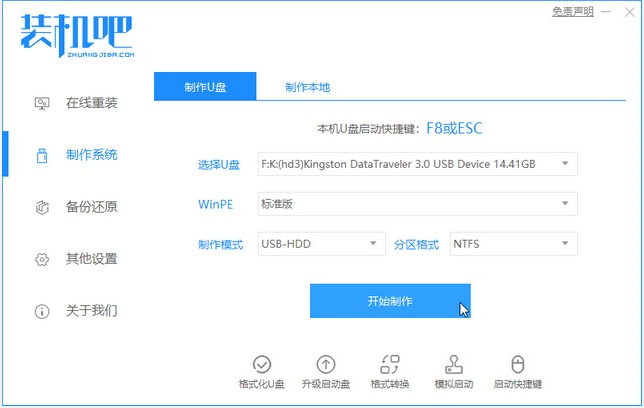
2. 在“选择系统镜像”中,选择您要重新安装的系统镜像,然后选择并单击开始创建。
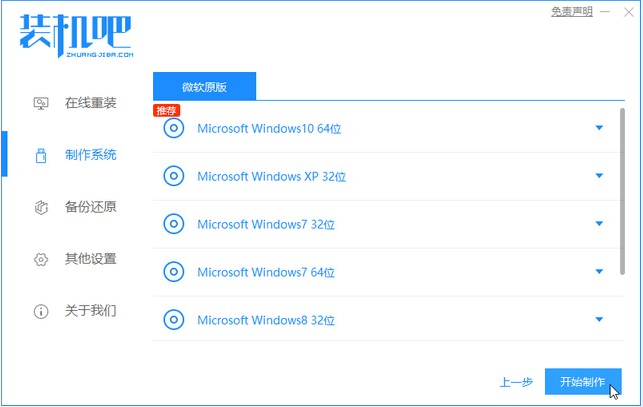
3、接下来软件会自动下载所需的相关文件,请耐心等待。
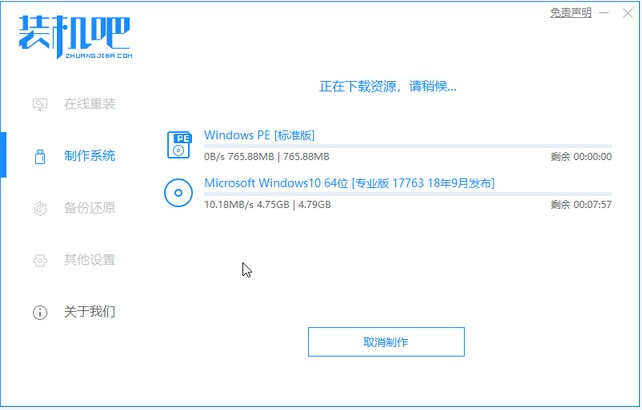
4.请耐心等待生产。
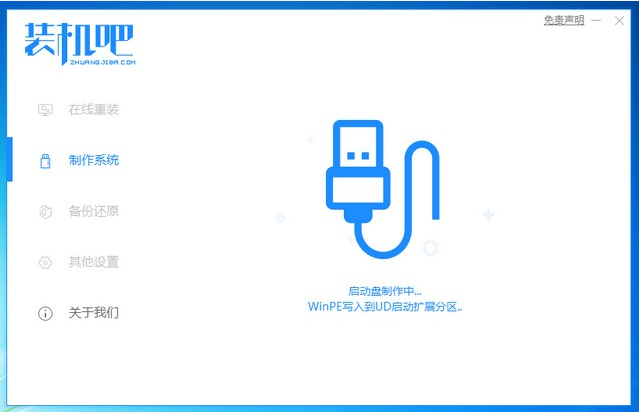
5、创建完成后,点击返回即可。
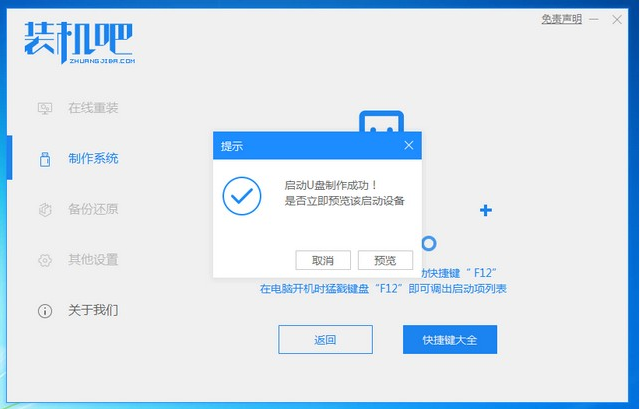
6. 将准备好的启动U盘插入电脑。这里是按F12进入的快速启动菜单,选择U盘进入。
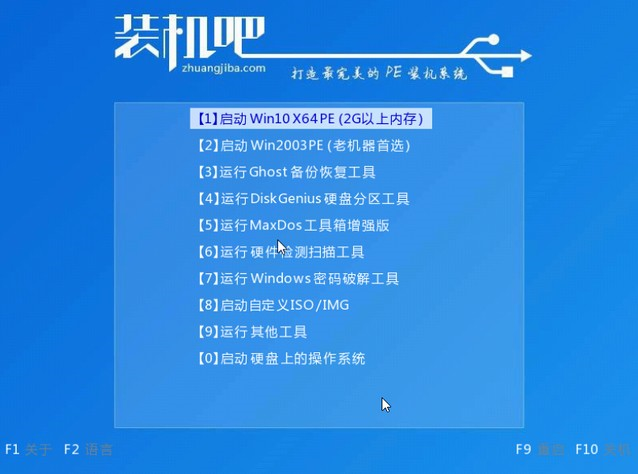
7、进入PE系统后,继续打开安装工具进行安装。
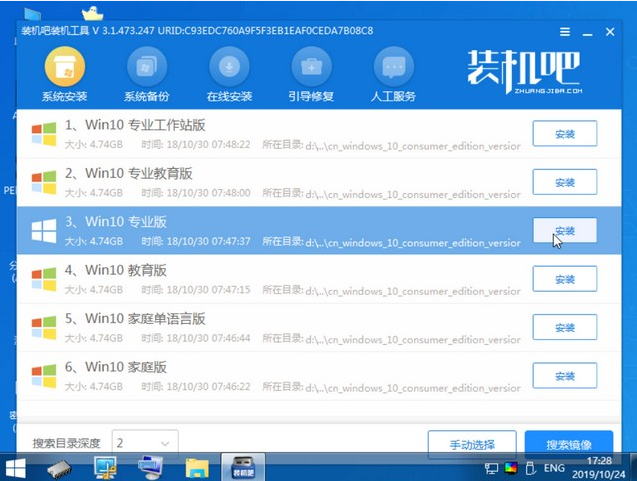
8.安装完成后,我们需要点击重新启动。
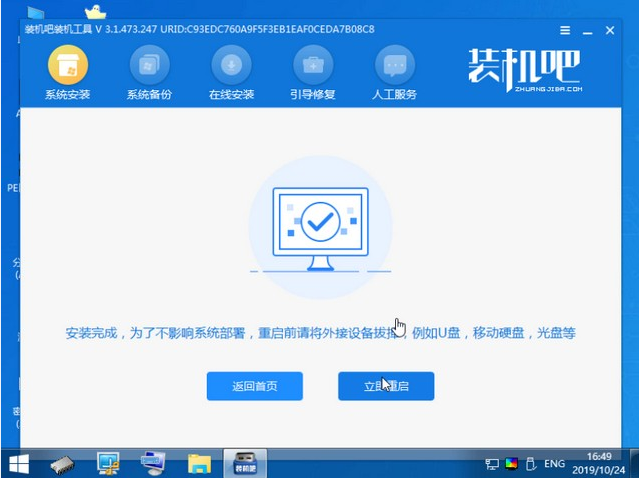
9.最后我们就可以进入我们新安装的系统了。
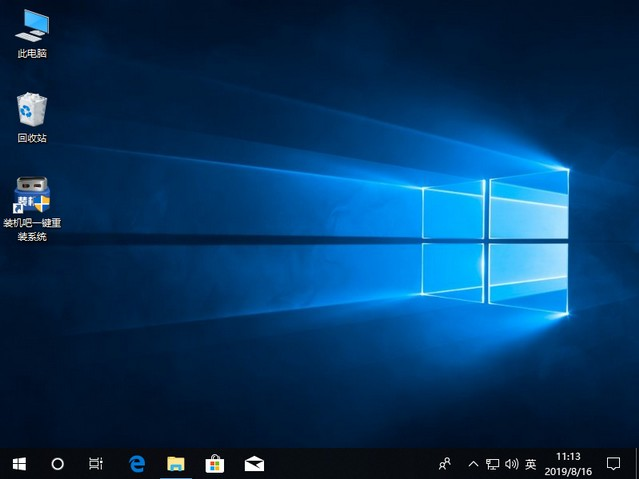
以上就是宏碁基础电脑上U盘重装系统的详细教程。我希望它能帮助你。
分享到: